Labojums: OnePlus kļūdu pārbaude, vai nav atjauninājumu

Ja nevarat atjaunināt lietotnes un spēles pakalpojumā OnePlus, atjauniniet savu OxygenOS versiju un atinstalējiet iepriekšējos Google Play lietotņu atjauninājumus.
Ja pavadāt daudz laika, spēlējot spēles savā OnePlus ierīcē , jūs jau esat iepazinies ar spēļu režīmu. Ja šī opcija ir iespējota, tālrunis automātiski bloķē visus ienākošos paziņojumus, lai uzlabotu spēļu pieredzi. Tādā veidā varat koncentrēties uz spēli, kuru spēlējat, netraucējot nevēlamiem paziņojumiem . Tajā pašā laikā jūsu ierīce novirza vairāk resursu jūsu spēlei, palielinot lietotnes ātrumu un veiktspēju, lai samazinātu latentumu. Diezgan forši, vai ne?
Taču daudzi lietotāji domā, ka spēļu režīms ir pārāk uzmācīgs, un viņi drīzāk atspējo šo opciju. Lai ierīci izslēgtu no spēļu režīma, jums ir jāveic dažas konkrētas darbības.
Atkarībā no jūsu OnePlus modeļa un OxygenOS versijas darbības, kas jāveic, lai pielāgotu spēļu režīma iestatījumus, var nedaudz atšķirties.
Dodieties uz Iestatījumi un atlasiet Utilities .
Pieskarieties spēles vietai un dodieties uz Game Space iestatījumiem (augšējā labajā stūrī).
Izslēdziet opciju Slēpt spēles vietu .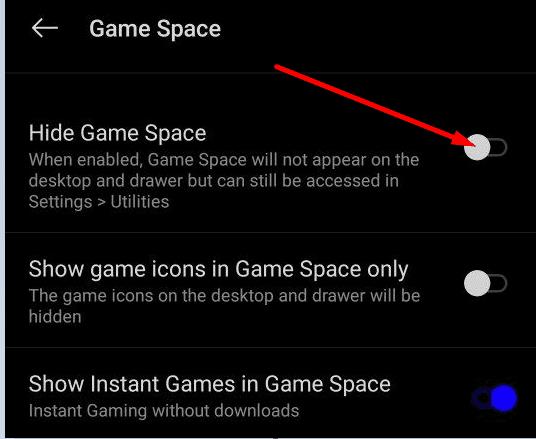
Restartējiet tālruni un pēc tam pārejiet uz 2. darbību, lai atspējotu spēļu režīmu.
Ir vēl viena metode, ko varat izmantot, lai piekļūtu Game Space iestatījumiem. Dodieties uz sākuma ekrānu un velciet uz āru ar diviem pirkstiem.
Kad esat iespējojis lietotni Game Space, atveriet to, un jūs redzēsit visas lietotnes, kas aktivizē spēļu režīmu. Pēc tam ilgi nospiediet tās spēles ikonu, kurai vēlaties atspējot spēļu režīmu. Kad ekrānā tiek parādīta opcija Noņemt , atlasiet to un apstipriniet savu izvēli, ja tas tiek prasīts. Atkārtojiet šīs darbības katrai lietotnei vai spēlei. Kad esat pabeidzis, varat paslēpt lietotni Game Space.
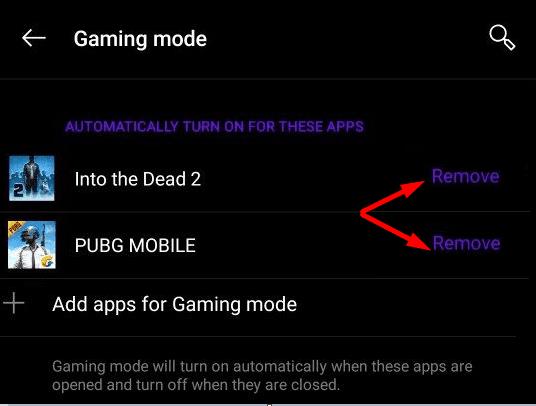
Ņemiet vērā, ka procedūra ir jāatkārto ik pēc divām nedēļām. Jūsu spēles automātiski tiek atgrieztas sarakstā katru reizi, kad tās saņem atjauninājumu.
Jūs nevarat izslēgt Game Space savā OnePlus ierīcē. Ko jūs varat darīt, ir paslēpt lietotni. Dodieties uz Iestatījumi → Utilītas → Spēļu telpas iestatījumi (augšējā labajā stūrī) → un ieslēdziet Slēpt spēļu vietu .
Daudzi OnePlus lietotāji ļoti ienīst sadaļu Game Space. Viņi to uzskata par tīru bloatware, ko viņi nekad nav prasījuši. Spēles telpa tiek automātiski aktivizēta, spēlējot spēles, kurās tiek rādīta informācija, kas lietotājus īsti neinteresē. Vēl kaitinošāk ir tas, ka Game Space dažkārt identificē spēles, kas nav spēles.
⇒ Ātra piezīme : pieredzējuši lietotāji ieteica izmantot ADB (Android atkļūdošanas tiltu), lai paveiktu darbu un atspējotu Game Space. Rīks ir iekļauts Android SDK platformas rīku pakotnē . Palaidiet komandu adb apvalks pm disable-user com.oneplus.gamespace, lai atspējotu Game Space.
Pašlaik nav iespējas pilnībā noņemt vai atinstalēt lietotni Game Space no jūsu OnePlus ierīces. To var tikai paslēpt.
OnePlus lietotājiem īpaši nepatīk Game Space lietotne, un viņi to labprāt noņemtu, ja tas būtu iespējams. Spēļu režīms ir opcija, kas ir daļa no lietotnes Game Space. Lai to atspējotu, jums jāiet uz Game Space, ilgi pieskarieties spēlei, kurai vēlaties atspējot spēļu režīmu, un pēc tam nospiediet opciju Noņemt. Kāds ir jūsu viedoklis par lietotni Game Space? Mīli vai ienīsti? Kopīgojiet savas domas tālāk sniegtajos komentāros.
Ja nevarat atjaunināt lietotnes un spēles pakalpojumā OnePlus, atjauniniet savu OxygenOS versiju un atinstalējiet iepriekšējos Google Play lietotņu atjauninājumus.
Jebkura konta displeja attēls vai profila attēls — sociālo mediju vai cita veida — ir būtisks identifikators. Tas ļauj mūsu kolēģiem un draugiem pārvērst mūsu vārdus, veidot uzticības sajūtu…
Lai atspējotu spēļu režīmu pakalpojumā OnePlus, dodieties uz Game Space, ilgi pieskarieties spēlei, kurai vēlaties atspējot spēļu režīmu, un pēc tam nospiediet opciju Noņemt.
Ja kļūda Ziņojuma derīguma termiņš ir beidzies vai tas nav pieejams, neļauj lasīt īsziņas vai multiziņas, notīriet lietotnes Ziņojumi kešatmiņu.
Pēc Android tālruņa saknes piekļuves iegūšanas jums ir pilnīga piekļuve sistēmai un varat palaist daudzu veidu lietotnes, kurām nepieciešama saknes piekļuve.
Android tālruņa pogas nav paredzētas tikai skaļuma regulēšanai vai ekrāna aktivizēšanai. Ar dažām vienkāršām izmaiņām tās var kļūt par īsinājumtaustiņiem ātrai fotoattēla uzņemšanai, dziesmu izlaišanai, lietotņu palaišanai vai pat ārkārtas funkciju aktivizēšanai.
Ja atstājāt klēpjdatoru darbā un jums steidzami jānosūta ziņojums priekšniekam, ko jums vajadzētu darīt? Izmantojiet savu viedtālruni. Vēl sarežģītāk — pārvērtiet savu tālruni par datoru, lai vieglāk veiktu vairākus uzdevumus vienlaikus.
Android 16 ir bloķēšanas ekrāna logrīki, lai jūs varētu mainīt bloķēšanas ekrānu pēc savas patikas, padarot bloķēšanas ekrānu daudz noderīgāku.
Android režīms “Attēls attēlā” palīdzēs samazināt video izmēru un skatīties to attēla attēlā režīmā, skatoties video citā saskarnē, lai jūs varētu darīt citas lietas.
Video rediģēšana operētājsistēmā Android kļūs vienkārša, pateicoties labākajām video rediģēšanas lietotnēm un programmatūrai, ko mēs uzskaitām šajā rakstā. Pārliecinieties, ka jums būs skaisti, maģiski un eleganti fotoattēli, ko kopīgot ar draugiem Facebook vai Instagram.
Android Debug Bridge (ADB) ir jaudīgs un daudzpusīgs rīks, kas ļauj veikt daudzas darbības, piemēram, atrast žurnālus, instalēt un atinstalēt lietotnes, pārsūtīt failus, root un flash pielāgotas ROM, kā arī izveidot ierīču dublējumkopijas.
Ar automātisko lietojumprogrammu klikšķināšanu. Jums nebūs daudz jādara, spēlējot spēles, izmantojot lietojumprogrammas vai veicot ierīcē pieejamos uzdevumus.
Lai gan nav brīnumlīdzekļa, nelielas izmaiņas ierīces uzlādes, lietošanas un glabāšanas veidā var būtiski palēnināt akumulatora nodilumu.
Tālrunis, ko daudzi cilvēki šobrīd iecienījuši, ir OnePlus 13, jo papildus izcilai aparatūrai tam ir arī funkcija, kas pastāv jau gadu desmitiem: infrasarkanais sensors (IR Blaster).











